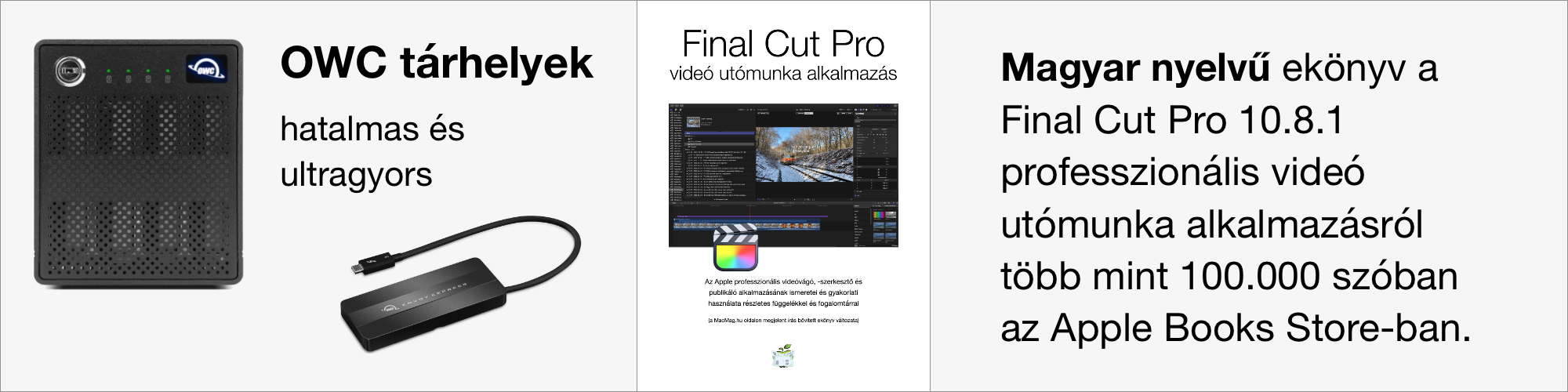A Final Cut Pro a megjelenése után határozottan támogatta a közösségi portálokra való közvetlen feltöltést az alkalmazásaiból, amely gyakorlaton az Apple változtatott, és manapság már egészen másképpen áll hozzá a témához: megmaradt ugyan egy exportálási célirány YouTube & Facebook néven, valójában ez semmiféle előnyt nem jelent azzal szemben, ha egy QuickTime filmet exportálunk az Export File opcióval, és azt töltjük fel a közösségi oldalakra.
Itt igazából lezárható is volna a tematika, hiszen az exportálás ugyanazon módszerrel történik, mint bármely más esetben, a feltöltés pedig az adott szolgáltatók weblapján hajtható végre, néhány gondolatra azonban kitérünk a megosztásnak ezzel az irányával kapcsolatban.
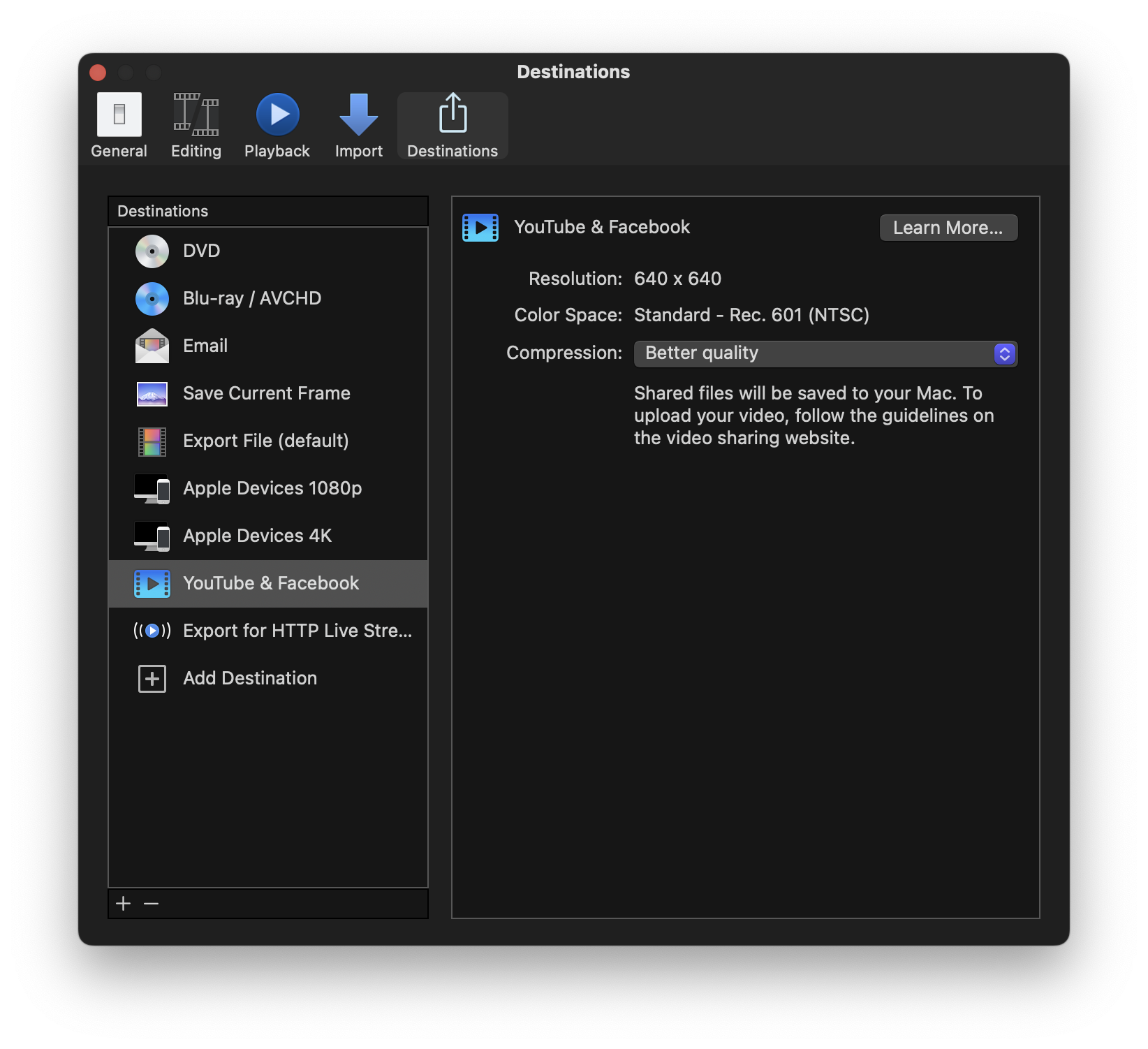
A Final Cut Pro alkalmazás Settings ablakában a Destinations felületen találjuk a YouTube & Facebook opciót. Itt látszólag 640 x 640 képpontos videót tudunk exportálni NTSC színkódolás szerint. Mindössze annyi beállítási lehetőség van, hogy gyorsabb kódolás (Faster Encode) vagy jobb minőség (Better Quality) között tudjunk választani.
A tényleges exportálásnál az ablak Settings felületén természetesen lehetőség van ennél az abszurd felbontásnál nagyobbat is megadni és akár 4K méretben publikálni a tartalmat, amelyet a YouTube, a Vimeo és a Facebook is támogat.
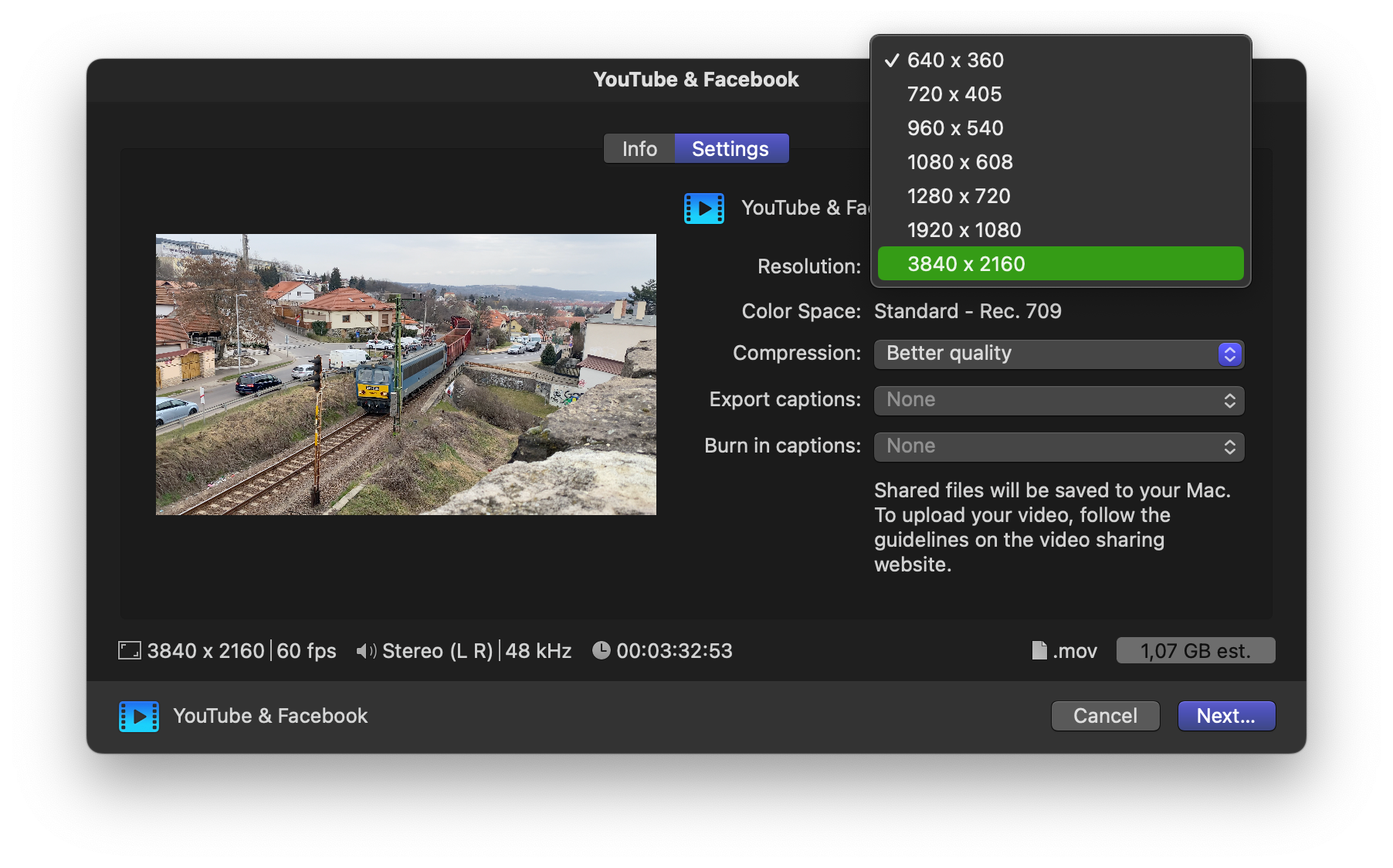
Amiért mégsem javasolt ennek az exportálási előbeállításnak a használata, az számos olyan kötöttség, ami nem feltétlenül a programtól megszokott profi irányt mutatja - ha a 640 x 640 képpontos felbontás után még lett volna ezzel kapcsolatban kételyünk. Nem rendelkezhetünk például a jelenetek alkalmazásának témájáról, és nem éppen logikus az sem, hogy NTSC színteret (Rec. 601) használjunk a videónkhoz, amely egyébként Rec. 709 színtér szerint készült és került feldolgozásra.
Azt is fontos tudni, hogy semmivel nem vagyunk előrébb, ha tömörített, lekódolt anyagot töltünk fel ezekre a portálokra, mert azok mindenképpen újrakódolják a videókat a saját enkódereikkel. Vagyis előbb sem fog megjelenni a videó azért, mert egy tömörített anyagot töltünk fel, inkább csak a tömörített anyag újratömörítése okoz egy további csapást a minőségnek.
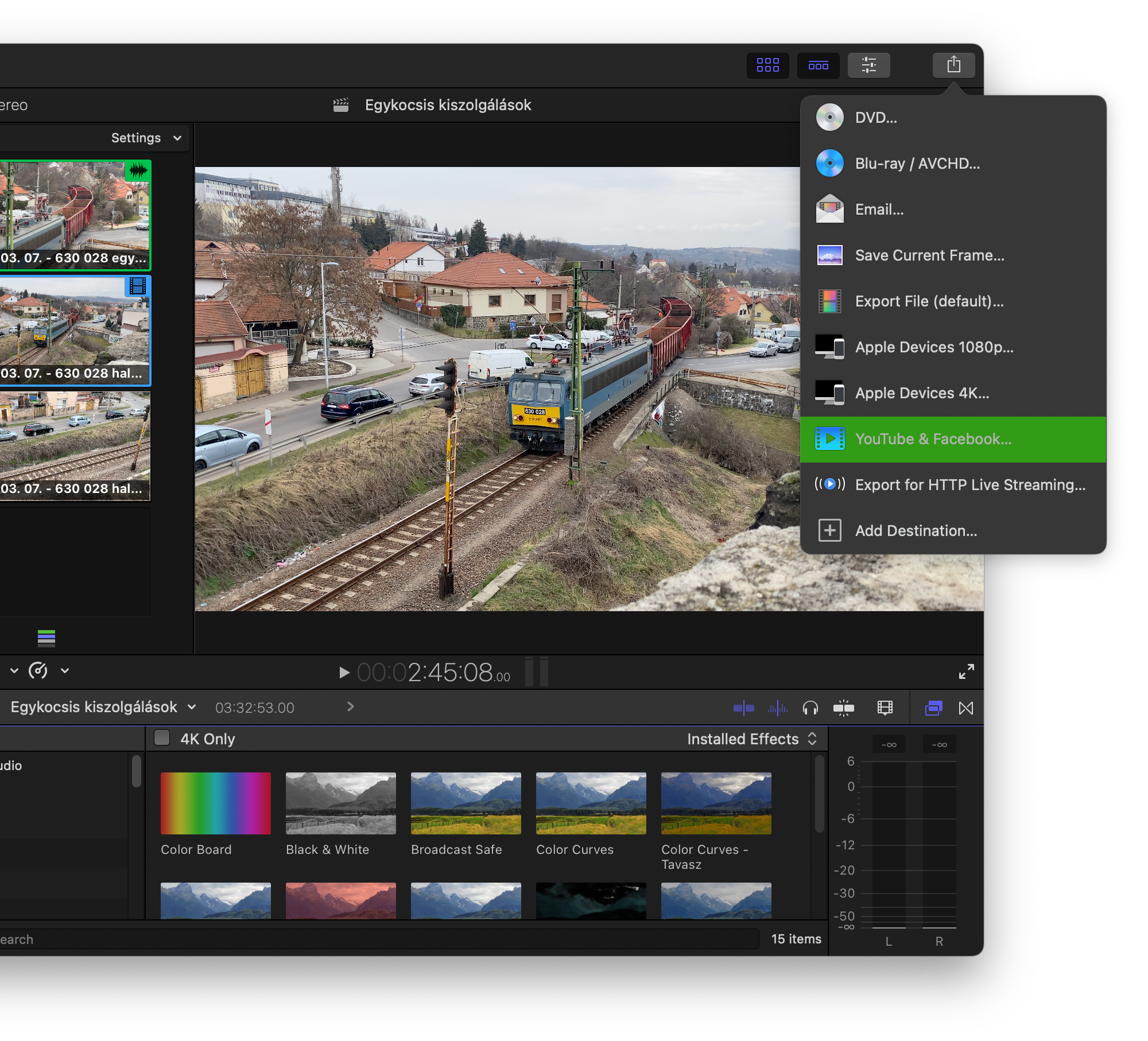
Vagyis alaphelyzetben az Export File parancs használatát javasoljuk, és a H.264 formátumú, natív felbontású videót. Vagy az Apple Devices 4K opciót, amely révén a webhelyek által támogatott legnagyobb méret érhető el. A tömörítést és kódolást a szolgáltatói szerverek elvégzik.
Mindhárom webhelyre regisztráció útján lehet tartalmat feltölteni. A Facebook esetén alapból néhány perces, a Vimeo és a YouTube esetén azonosítás esetén hosszabb tartalmakat is. A Vimeo esetén a feltöltés adatkorláthoz kötött, vagyis ha nagy mennyiségű tartalmat töltünk fel, akkor elő kell fizetnünk a szolgáltatás fizetős változatára.
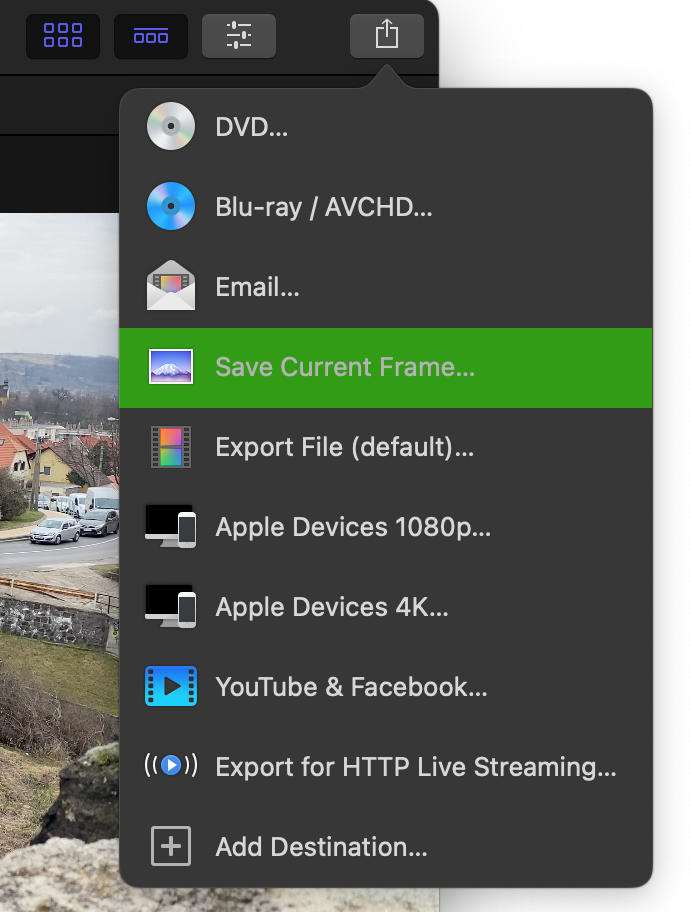 A videók esetén megadhatunk kulcsszavakat, illetve tematikába sorolhatjuk, valamint beállíthatjuk a közönséget - korhatárhoz köthetjük a filmet, vagy éppen gyermekek számára ajánlott műsort is feltölthetünk (ebben az esetben a hozzászólási lehetőség tiltva lesz).
A videók esetén megadhatunk kulcsszavakat, illetve tematikába sorolhatjuk, valamint beállíthatjuk a közönséget - korhatárhoz köthetjük a filmet, vagy éppen gyermekek számára ajánlott műsort is feltölthetünk (ebben az esetben a hozzászólási lehetőség tiltva lesz).
A feltöltés esetén minden portálnál mód van poszter beállítására - ez az oka, hogy a YouTube alapú vloggerek sokszor olyan képekkel hívják fel magukra a figyelmet, amely nem is szerepel a filmben. Ha a produkcióból szeretnénk egy poszter képet alkotni, akkor szintén a megosztás menüt tudjuk használni, és az adott képkockára navigálva a lejátszófejet a Save Current Frame paranccsal hozhatunk létre egy állóképet az adott képkockából. Ezt feliratokkal, grafikákkal is elláthatjuk valamely külső programban, mint a Pixelmator Pro, vagy akár a rendszerben lévő Preview / Megtekintő alkalmazással, amelynek Markup / Korrektúra eszköztára igen sokoldalú szerkesztéseket tesz lehetővé.
A kész produkciót az adott portálok némi feldolgozási időt követően teszik elérhetővé, olykor némi késéssel kínálva a jobb felbontású, például 4K tartalmakat.
© MacMag.hu | 2012. 11. 20-28. Cikk: Birincsik József
Frissítve: 2016. március 1-2. (10.2); 2017. augusztus 23. (10.3; Bundle); 2023. március 8. (10.6.5)